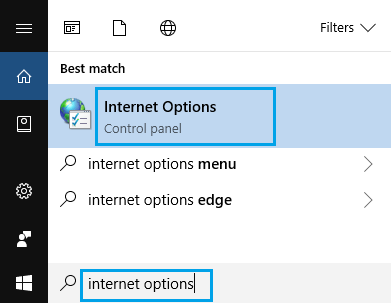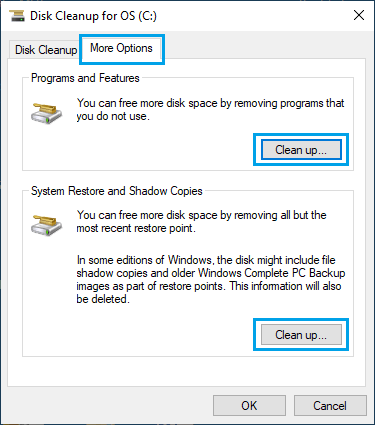как очистить кэш приложения на пк виндовс 10
Как очистить кэш Windows 10 на компьютере.
в Windows 7/8/10 08.02.2018 0 11,837 Просмотров
Кэш хранится на Windows 10 и со временем вместо его эффективности начинает тормозить работу вашего компьютера. Из-за этого компьютер начинает показывать различные проблемы, он начинает медленнее работать, зависает, снова и снова перезагружается, начинается более длительный период времени загрузки, браузер показывает, открываемые веб-страницы из последней сессии, и даже больше. Вы можете очистить кэш на Windows 10 ПК, после небольшого усилия, чтобы запустить свой компьютер работающий должным образом. Поэтому мы написали здесь как очистить кэш на Windows 10.
Как очистить кэш на ОС Windows 10
В любой операционной системе, включая Windows 10, существуют многие типы кэша. Он распространяется на ваш компьютер в двух различных рабочих средах и современном интерфейсе. Мы называем их кэш приложений рабочего стола, современный кэш приложения пользовательского интерфейса, который находится в Интернет эксплорер, кэш магазина Windows, проводника истории и места истории. В этих Windows 10 советах, мы хотели разработать как очистить кэш на Windows 10 разбирая их по одному.
1. Как удалить кэш настольных приложений на Windows 10
Через CCleaner
1. Во-первых, я хотел бы представить приложение для очистки кэша рабочего стола. Вы можете очистить кэш на Windows 10 простым и ловким способом, используя программное обеспечение CCleaner, которое стирает кэш браузера, кэш эскизов, кэш шрифтов, DNS-кэш и многое другое при применении всего лишь одного клика. Вместо того, чтобы делать это вручную, и очищать кэш по-одному, вы можете просто очистить кэш на Windows 10, используя CCleaner чтобы очистить весь кэш сразу. Вы можете скачать программное обеспечение CCleaner из интернета, которое является бесплатным.
Через очистку диска
2. Если вы хотите очистить кэш на Windows 10 вручную, то у вас также есть опция CCleaner для очистки кэша в Windows 10, но это будет механическая очистка. Лучшая вещь, чтобы её знать заключается в том, что все методы, применимые к Windows 10, также можно применять и в Windows 7 и 8. Вы можете использовать Очистка диска для мгновенной очистки эскизов, временных файлов и всех видов вторичного кэша.
3. Чтобы открыть очистку диска, напишите текст через проблемы в поле поиска cortana внизу меню Пуск и в результатах поиска выберите пункт Очистка диска. В результате будет открыта Очистка диска и теперь вы можете сканировать ваши файлы, на различных дисках на вашем компьютере.
4. Выберите диск и нажмите кнопку ОК.
5. Проверьте все поля и после сканирования файлов нажмите кнопку очистить системные файлы.
6. В следующем окне выберите диск, на котором хранятся системные файлы и нажмите кнопку ОК.
После короткого промежутка времени, утилита будет вычислять, какие файлы можно удалить и представит окно, как показано ниже на скриншоте. Установите все флажки и нажмите кнопку ОК.
7. Иногда, вы должны очистки DNS-кэш, пока вы не найдёте проблемы в интернете. Для этого откройте командную строку с помощью окна поиска в меню “Пуск” и скопируйте следующую команду и вставьте в него.
В современном интерфейсе Вы также увидите много типов кэш-памяти, такой как Интернет Эксплорер, магазина Windows, историю проводника и кэш плитки. Итак, давайте начнем с Интернет Эксплорер, современная версия пользовательского интерфейса браузера.
Как очистить историю проводника в Windows 10
Когда вы просматриваете и открываете разные папки и файлы в Windows 10 действие создает кэш, который влияет на работу ПК. Итак, чтобы очистить кэш на Windows 10, то очень актуально очистить историю проводника.
а. Нажмите на значок проводника на панели задач.
б. Откроется окне проводника и в меню сверху нажмите кнопку просмотреть, далее крайний справа на ленте следует значок опции.
с. Открывается мастер свойства папки. Перейдите к нижней части и нажмите кнопку очистить.
Как очистить кэш в Интернет Эксплорер
а. Откройте Internet Explorer с запуском Кортаны и напишите Интернет-проводник в поиске. Скоро Вы заметите Интернет Эксплорер на вершине, нажмите на него.
б. Как только браузер открывается, нажмите на кнопку в самом верху справа инструменты. Появится меню с различными вариантами, нажмите на Свойства обозревателя.
с. В свойства Интернет появится поле, вам нужно сосредоточиться на общей вкладке и найти раздел, который читается как история просмотра.
е. Указанные выше действия будут создавать ещё одно всплывающее окно на экране. В нём будут перечислены различные варианты с галочками. Следовательно, выберите все поля, а потом как последняя вещь, нажмите на кнопку Удалить.
Как очистить кэш магазина Windows 10
В Windows 10 вы могли бы знать что магазин Windows, сопровождается бета-версией Windows. Очевидно, у вас будет кэш магазина Windows на компьютере больше чем он был раньше. Так что если вы хотите очистить кэш на Windows 10, Вы должны очистить кэш магазина Windows.
а. Прежде всего, откройте диалоговое окно “Выполнить”, нажав Window + R скопируйте и вставьте следующую команду в окно “Выполнить”.
б. Нажмите клавишу Ввод.
Я уверен, что вы больше не получите никакие проблемы после использования выше описанных различных советов для сброса кэша в Windows 10.
Удалить историю местоположений
Нажмите Settings, чтобы перейти в Настройки приложения.
Щёлкните на Location в левой боковой панели. Нажмите кнопку очистить что бы очистить историю местоположений.
Как очистить все типы кэша в Windows 10
Периодическая очистка кэша на компьютере помогает повысить его скорость и общую производительность. Ниже приведены инструкции по очистке кэша в Windows 10.
 Как очистить кэш в Windows 10
Как очистить кэш в Windows 10
Функция кэширования на компьютерах в основном предназначена для хранения наиболее часто используемых данных для повторного использования приложениями, программами и процессами, запущенными на компьютере.
Хотя это обычно помогает повысить общую скорость и производительность приложений, кэш в конечном итоге заполняется устаревшими файлами, что приводит к снижению производительности устройства.
Иногда кэшированные файлы могут даже стать поврежденными или неисправными, что мешает правильной работе приложений и создает другие проблемы.
Следовательно, необходимо удалить все типы временных и кэшированных файлов с вашего устройства, особенно если оно работает медленно или испытывает проблемы.
1. Запустите контроль памяти вручную
Вы можете вручную запустить утилиту Контроль памяти на компьютере в любое время, чтобы очистить временные файлы, которые не используются приложениями.
Это удалит с вашего устройства все временные и другие выбранные нежелательные файлы.
2. Используйте приложение для очистки диска
Мастер очистки диска — это классический инструмент управления хранилищем Windows, который по-прежнему доступен в Windows 10.
При появлении запроса введите пароль администратора и дождитесь, пока Windows 10 рассчитает объем памяти, который можно освободить на вашем устройстве.
Во всплывающем окне подтверждения выберите параметр Удалить файлы и дождитесь, пока утилита Очистка диска очистит выбранные типы файлов с компьютера.
3. Очистите кэш DNS
После обработки команды вы увидите сообщение Успешно очищен кэш DNS Resolver.
4. Очистите кэш магазина для Windows
На экране вашего компьютера появится пустое окно.
Терпеливо дождитесь очистки кэша магазина, после чего черный экран закроется, и магазин запустится.
5. Очистите данные о местоположении
Это очистит историю местоположений, хранящуюся в Windows 10 на компьютере.
6. Очистите кэш браузера
Введите Свойства браузера в строке поиска и нажмите на результат поиска.
7. Очистите кэш иконок Windows
8. Очистите кэш восстановления системы
Если вы включили опцию автоматического создания точек восстановления системы, ваш компьютер, вероятно, будет заполнен несколькими точками восстановления системы, которые излишне занимают место.
На следующем экране выберите вкладку Дополнительно и нажмите кнопку Очистить в разделе Восстановление системы и теневое копирование.
Во всплывающем окне подтверждения нажмите кнопку Удалить для подтверждения.
Теперь Windows удалит все точки восстановления системы и оставит на компьютере только самую последнюю точку восстановления системы.
Как очистить кэш компьютера windows 10 предлагаю 8 методов
Что такое системный кэш и какие данные там хранятся
Некоторое время назад, до Nougat, Android использовал системный кэш для хранения файлов обновлений системы. Но теперь Android предпочитает другой способ установки обновлений.
Многие современные телефоны даже не имеют системного кэша. Если у Вас есть системный кеш, он будет находиться в отдельном разделе от основного хранилища телефона. Файлы, хранящиеся там, не занимают места, доступного пользователю — очистка системного кэша не позволит Вам загружать новые приложения, хранить файлы или сохранять больше фотографий.
Системный кэш также отличается от кэшированных данных приложения, которые представляют собой данные, хранящиеся в приложениях и относящиеся к конкретному приложению. Например, Spotify сохраняет потоковую музыку в своем файле кэша для более быстрого (и автономного) воспроизведения. Каждое приложение имеет свой собственный файл кэша, который отделен от файла системного кэша и занимает место, доступное пользователю. Очистка этого кэша — это отличный способ освободить пространство — просто имейте в виду, что приложение будет перестраивать кэш по мере его использования, поэтому очистка его не будет постоянным исправлением, если Вам нужно больше места.
Удалить файлы временного кэша
Эти файлы создаются приложениями при выполнении различных задач и в идеале должны удаляться автоматически после выполнения задачи. Но в большинстве случаев это не так, и вам необходимо удалить их вручную. Папка снова быстро заполнится, поскольку приложения продолжают снова и снова создавать эти временные файлы. Поэтому рекомендуется делать это регулярно.
Очистить кеш местоположения
Вы также можете очистить данные сведений о местоположений, хранящиеся в системе.
Как почистить кэш браузера на компьютере с Windows
Браузером мы пользуемся чуть ли не каждый день. Десятки страниц, посещенных пользователем, сохраняются на диске. Кэш браузера присутствует во всех обозревателях. Конечно, его можно вовсе отключить, но тогда история не будет сохранятся, а иногда это просто необходимо.
Чтобы очистить кэш любого браузера следуем нижеприведенной инструкции на примере Google Chrome:
Таким образом, мы почистили кэш браузера на компьютере или ноутбуке с Windows.
Как почистить кэш компьютера на Windows, используя специальные программы
Ранее мы уже перечислили несколько способов, как очистить кэш компьютера на Windows 10. Однако также есть специальные программы, которые облегчают ваше участие в процессе очистки. Например, CCleaner. Скачать программу можно на сайте ее разработчика. Установите и работайте по инструкции, которая к ней прилагается.
Функционал утилиты простой и вот, как очистить кэш на Виндовс быстро с ее помощью:
CCleaner поможет очистить записи реестра, а для этого надо перейти в отдельный раздел программы. Оптимизация записи реестра – очистка битых ссылок. Это также влияет на оперативность работы операционной системы. Если вы не уверены в своих знаниях и боитесь очищать записи реестра, то создайте точку восстановления для возможного их возвращения на место.
Основной плюс программы CCleaner – это бесплатный доступ. Любой пользователь ноутбука/персонального компьютера может установить утилиту и пользоваться ею. Это легко и не требует дополнительных знаний.
Кроме этой, есть и другие утилиты, делающие такую же работу. По интерфейсу и функционалу они достаточно похожи между собой. Выберите ту, которая будет удовлетворять ваши пожелания.
Чистка thumbnail
Процесс очистки занимает мало времени. Для того чтобы ускорить его и сэкономить память для кэш-файлов, отключите отображение эскизов. Это можно сделать, если перейти в свойства папки и отключить эскизы. Потом обязательно выполните перезапуск системы.
Нюансы для оперативной памяти
Для очистки оперативной памяти есть маленькие нюансы. Специалисты советуют сделать этот процесс автоматическим.
Алгоритм очистки кэш Виндовс в данном случае следующий:
После таких манипуляций персональный компьютер будет работать оперативнее.
Программы для очистки кэша компьютера
Несмотря на то, что можно пользоваться ручными методами, гораздо удобнее применять для этого специальные утилиты. В них процессы автоматизированы. Вам не нужно отдельно чистить DNS, системные файлы и собственные хранилища приложений. Все это производится одним нажатием кнопки.
Из множества таких утилит особого внимания заслуживает CCleaner. Это очень удобное приложение, которое не только умеет чистить временные данные, но и выполнять ряд других полезных действий. О нем мы и поговорим дальше.
Для очистки DNS
Возможные проблемы
Иногда в процессе очистки могут возникнуть некоторые неприятности. В особенности такое случается, если вы пытались самостоятельно очистить кэш, но допустили ошибку на одном из этапов. Рассмотрим распространенные неполадки среди пользователей.
Файлы в кэш памяти не удаляются
Бывает, что удаляемые ресурсы используются рабочим приложением. В таком случае они не могут быть удалены. Чтобы справиться с проблемой, вам необходимо открыть диспетчер задач, выбрать работающий процесс остановить его и запустить очистку заново. Теперь все должно пройти в соответствии с правилами.
Не удаляется кэш браузера
Бывает, что некоторые файлы браузера также используются во время удаления. По этой причине кэш не может быть очищен. В таком случае рекомендуется закрыть приложение. Все процессы будут остановлены, что позволит очистить кэш.
Способы очистки
Теперь поговорим о разновидностях кеша и методах его чистки. Мы рассмотрим ручные способы, а затем программы, предназначенные для этой цели.
DNS – это служба имен доменов. Это механизм, который устанавливает соответствие между числовым IP-адресов и текстовым именем. Каждый раз при обращении к нему информация о домене сохраняется на вашем HDD. Это делается для того, чтобы обеспечить более быстрый доступ к ней в последующем. А также снизить нагрузку на сам сервер DNS.
Другими словами, путешествуя по Интернету, вы постоянно получаете на свой ПК дополнительную информацию о посещенных доменах (сайтах). Со временем может возникнуть проблема. При смене IP-адреса становится невозможным открытие сайтов, доменные имена которых ссылаются на него.
В этом случае помогает чистка DNS. Также она помогает освободить место на винчестере вашего ПК. Как почистить кэш DNS?
Эта процедура делается очень легко в ручном режиме:
Thumbnails
Thumbnails – еще один невидимый житель вашего ПК. Он хранит кэшированные эскизы изображений в папках для их ускоренной загрузки. Происходит это так.
Когда вы в первый раз входите в папку с картинками, там создается файл Thumbs.db, который хранится как скрытый. В нем сохраняются эскизы изображений, находящихся в папке. При последующих заходах системе не нужно тратить время и ресурсы на их повторную генерацию. Они просто загружаются из такой мини-базы данных.
Проблема, связанная с Thumbs.db заключается в том, что в нем могут также храниться эскизы уже удаленных изображений. Это чревато тем, что они могут попасться посторонним лицам. И попросту занимать место на HDD.
В ручном режиме можно только отключить опцию создания Thumbs.db. Если вы используете Windows 7,то делается это так:
Готово! Теперь Thumbs.db создаваться не будут.
Для Windows XP процедура выглядит еще проще:
Для очистки thumbnails кэш
После этих действий система автоматически выполнит очистку данного кэша.
Стоит ли очищать системный кэш
Очистка системного кэша не должна вызывать каких-либо проблем, но это также вряд ли чем поможет. Файлы, которые там хранятся, позволяют Вашему устройству получать доступ к информации, на которую часто ссылаются, без необходимости постоянно перестраивать ее. Если Вы очистите кэш, система восстановит эти файлы в следующий раз, когда они понадобятся Вашему телефону (как в случае с кешем приложения).
Очищаем кэш в Windows 10
Кэш — это специальные файлы, к которым операционная система обращается для более быстрого запуска определенных программ и компонентов. В большинстве случаев они носят временный характер и удаляются автоматически. Однако те, которые больше не используются, но при этом по каким-то причинам не были удалены могут создать обратный эффект — замедление работы системы и появление различных ошибок. Также такие файлы занимают место на жестком диске. Со временем, когда их становится слишком много, они могут занимать по несколько гигабайт.
Как очистить кэш в Windows 10
Существует несколько решений этого вопроса. Достаточно легко выполнить процедуру удаления ненужных временных файлов в автоматическом режиме с помощью специальных программ. Сейчас таких решений достаточно много, правда, не все из них эффективны. Также можно попытаться выполнить очистку системы от скопившегося кэша вручную с использованием встроенных утилит, однако это потребует больше времени.
Дальше мы рассмотрим все варианты очистки кэша в Windows 10.
Вариант 1: Сторонние программы
Проще всего выполнить полную очистку кэша в Windows 10 с использованием стороннего софта. Так как таких программ представлено очень много, то мы рассмотрим процесс очистки с помощью одной из них — CCleaner. Это популярное решение для очистки системы от скопившегося кэша, которое распространяется на бесплатной основе для домашнего использования.
Для начала проведем именно очистку скопившегося кэша:
Дополнительно с помощью программы CCleaner рекомендуется проверить целостность реестра и автоматически удалить в нем ненужные записи:
Вариант 2: Почистить системные папки
Больше актуально для Windows 10, так как она регулярно устанавливает обновления, однако установочные файлы этих обновлений могут храниться в системе и после установки. От них нет никакого толка, а если они и понадобятся системе, то она их скачает снова в случае их отсутствия. Хранятся рассматриваемые файлы в каталоге “SoftwareDistribution” в папке “Download”. Удалить эти файлы очень просто:
Также рекомендуется провести удаление временных файлов из папки “Temp”. В них лежит кэш не только установленного на компьютере, но и уже удаленного из системы ПО. Здесь нужно так же удалить содержимое папки:
Обращаем внимание, что после очистки каталогов Temp некоторые программы могут дольше загружаться и первое время работать медленнее. Однако избавиться от ненужных временных файлов в системе можно только таким образом.
Дополнительно рекомендуется выполнить очистку содержимого папки Prefetch. В ней содержатся данные программ, которые загружаются автоматически вместе с системой. Они тоже могут скапливаться в виде кэша. После очистки данной папки в теории должна увеличиться скорость загрузки системы при включении:
Первое время после удаления данных из папки Prefetch система может наоборот дольше грузиться, но это только в первый раз после включения. Очистка данной папки позволяет исправить мелкие ошибки в загрузке Windows и ускорить ее загрузку.
Вариант 3: Удаление кэша Windows Store
Магазин Windows имеет собственную базу со временными файлами на компьютере. Там хранится не только кэш самого магазина, но и всех приложений, которые были установлены через него. Если вы не используете активно Магазин Windows и приложения из него, то удаление его кэша не освободит много места на диске, но позволит исправить мелкие ошибки в работе Windows Store и приложений, установленных через него.
Очистка кэша Магазина происходит по следующей инструкции:
Вариант 4: Очистка кэша в браузерах
Для ускорения работы браузеров вы можете очистить кэш и в них. Кэш в браузерах используется для более быстрого доступа к сайтам, на которые вы заходите, но как и в случае с операционной системой, когда его становится слишком много, то сама программа может начать работать некорректно. Во всех веб-обозревателях процесс очистки кэша производится посредствам очистки истории. При этом часто саму историю посещений можно не удалять.
Мы не будем подробно рассматривать, как удалить кэш в каждом из возможных браузерах, плюс, алгоритм действий примерно одинаков. Для примера очистим кэш браузера Google Chrome:
Вариант 5: Очистка кэша DNS
DNS-кэш — это временная база данных, содержащая информацию о посещенных сайтах. В отличии от истории браузеров он не привязан к конкретному веб-обозревателю, а в “истории” записаны только IP-адреса открываемых ресурсов без каких-либо подробностей. Выполняет ту же функцию, что и стандартный кэш в браузерах — ускорение доступа к уже посещенным сайтам.
Когда в DNS-кэше закрадываются ошибки это может приводить к разного рода сбоям в интернет-подключении. Чтобы этого избежать рекомендуется время от времени проводить очистку DNS-кэша:
У браузеров на основе движка Chromium может сохраниться кэш, так как они используют собственные базы данных. Рассмотрим их очистку на примере трех крупных браузеров, что используют этот движок в качестве основы — Google Chrome, Яндекс и Opera:
Вариант 6: Утилита “Очистка диска”
В Windows есть собственная утилита для очистки системного кэша с локальных дисков. Применять ее рекомендуется в том случае, когда места на диске становится критически мало из-за чего снижается производительность. Инструкция по использованию данного решения выглядит следующим образом:
Вариант 7: Очистка кэшированных данных защиты системы
В Windows существует функция “Защита системы”, которая как раз оберегает ОС от нежелательных изменений в ней со стороны пользователя или других программ. По умолчанию она всегда включена и создает точки восстановления системы, которые позволяют откатить критические изменения. Они занимают определенное место на системном разделе диска.
Мы рекомендуем отключать эту функцию только в случае крайнего недостатка места на системном диске. Дело в том, что если случится какая-то серьезная ошибка, то вам будет сложнее откатить изменения в виду отсутствия точек восстановления.
Отключить кэширование у “Защиты системы” можно следующим образом:
Это были все воможные способы очистки кэша в Windows. В большинстве случаев хватает очистки кэша с помощью сторонних программ, однако вы всегда можете выполнить удаление кэша вручную или, если ситуация нестандартная, использовать дополнительные варианты из статьи.
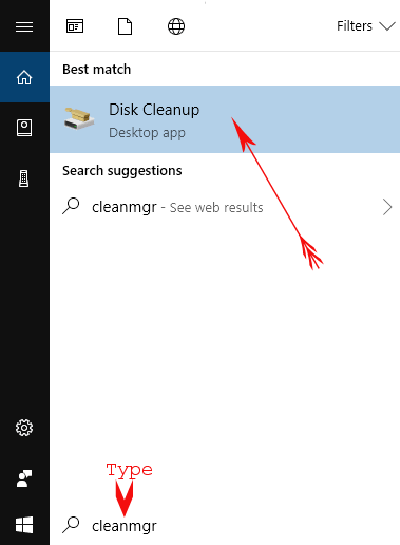
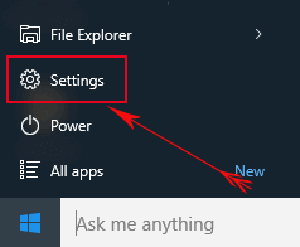
 Как очистить кэш в Windows 10
Как очистить кэш в Windows 10